WPS Excel怎样设置单元格根据数据变化颜色?
1、打开WPS Excel软件,打开一个表格文件。

2、选择需要设置单元格根据数据变化颜色的单元格。
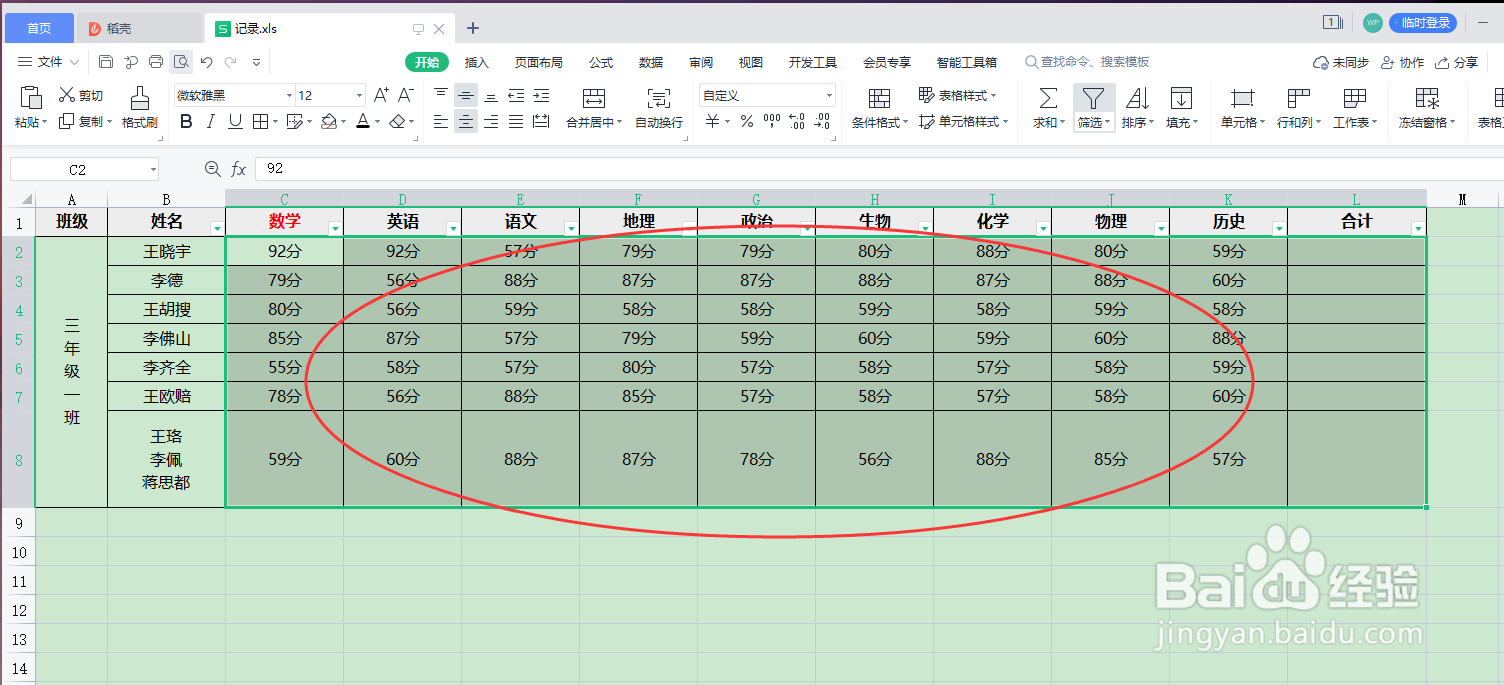
3、点击顶部功能栏“开始”,依次点击“条件格式”按钮。

4、在“条件格式”的下拉列表内,点击“突出显示单元格规则”。

5、在二级下拉列表内,点击“等于”。

6、调出“等于”设置弹框,输入数值:92,点击“确定”按钮。

7、查看表格内容,等于92分的单元格已标记粉红色背景。

声明:本网站引用、摘录或转载内容仅供网站访问者交流或参考,不代表本站立场,如存在版权或非法内容,请联系站长删除,联系邮箱:site.kefu@qq.com。
阅读量:140
阅读量:100
阅读量:49
阅读量:123
阅读量:115